PPT教程-图片处理效果之剪贴板填充
- 格式:pptx
- 大小:7.44 MB
- 文档页数:9
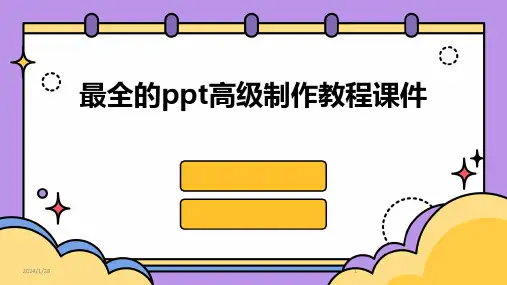

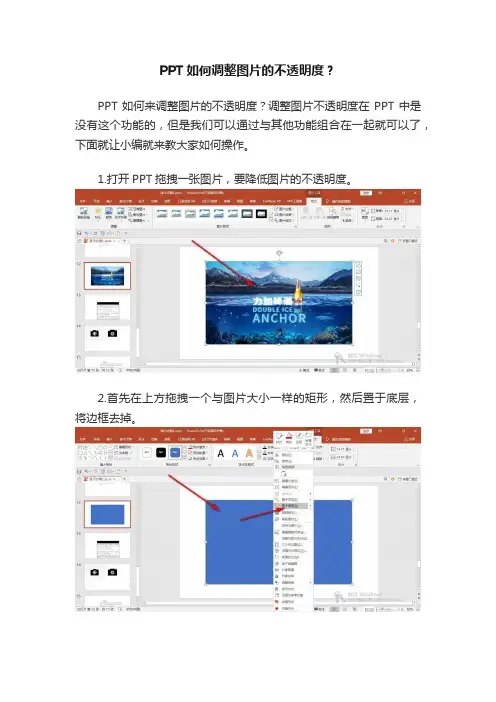
PPT如何调整图片的不透明度?
PPT如何来调整图片的不透明度?调整图片不透明度在PPT中是没有这个功能的,但是我们可以通过与其他功能组合在一起就可以了,下面就让小编就来教大家如何操作。
1.打开PPT拖拽一张图片,要降低图片的不透明度。
2.首先在上方拖拽一个与图片大小一样的矩形,然后置于底层,将边框去掉。
3.然后暴露出图片之后剪切图片,然后选中矩形,右键设置形状格式。
4.然后选择图片纹理填充,选择剪贴板,这个时候就将图片剪切到了形状里边,此时就变成一个形状了。
5.下面需要降低不透明度,就可以直接调整图片的不透明度了,非常的方便。
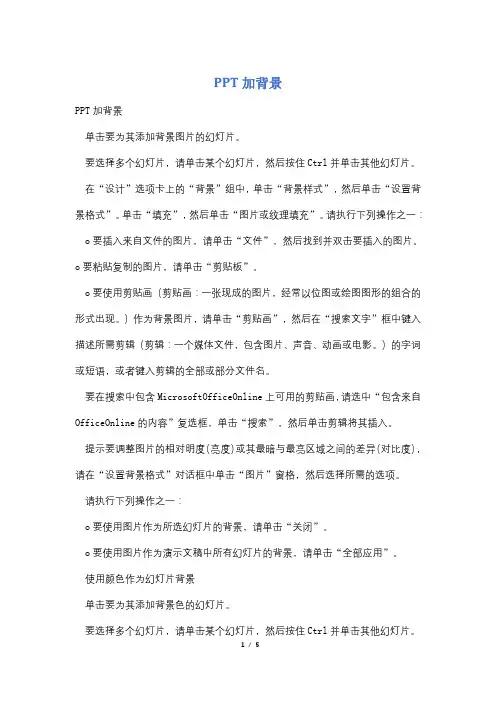
PPT加背景PPT加背景单击要为其添加背景图片的幻灯片。
要选择多个幻灯片,请单击某个幻灯片,然后按住Ctrl并单击其他幻灯片。
在“设计”选项卡上的“背景”组中,单击“背景样式”,然后单击“设置背景格式”。
单击“填充”,然后单击“图片或纹理填充”。
请执行下列操作之一: o要插入来自文件的图片,请单击“文件”,然后找到并双击要插入的图片。
o要粘贴复制的图片,请单击“剪贴板”。
o要使用剪贴画(剪贴画:一张现成的图片,经常以位图或绘图图形的组合的形式出现。
)作为背景图片,请单击“剪贴画”,然后在“搜索文字”框中键入描述所需剪辑(剪辑:一个媒体文件,包含图片、声音、动画或电影。
)的字词或短语,或者键入剪辑的全部或部分文件名。
要在搜索中包含MicrosoftOfficeOnline上可用的剪贴画,请选中“包含来自OfficeOnline的内容”复选框,单击“搜索”,然后单击剪辑将其插入。
提示要调整图片的相对明度(亮度)或其最暗与最亮区域之间的差异(对比度),请在“设置背景格式”对话框中单击“图片”窗格,然后选择所需的选项。
请执行下列操作之一:o要使用图片作为所选幻灯片的背景,请单击“关闭”。
o要使用图片作为演示文稿中所有幻灯片的背景,请单击“全部应用”。
使用颜色作为幻灯片背景单击要为其添加背景色的幻灯片。
要选择多个幻灯片,请单击某个幻灯片,然后按住Ctrl并单击其他幻灯片。
在“设计”选项卡上的“背景”组中,单击“背景样式”,然后单击“设置背景格式”。
单击“填充”,然后单击“纯色填充”。
单击“颜色”,然后单击所需的颜色。
要更改为主题颜色(主题颜色:文件中使用的颜色的集合。
主题颜色、主题字体和主题效果三者构成一个主题。
)中没有的颜色,请单击“其他颜色”,然后在“标准”选项卡上单击所需的颜色,或者在“自定义”选项卡上混合出自己的颜色。
如果您以后更改文档主题(主题:主题颜色、主题字体和主题效果三者的组合。
主题可以作为一套独立的选择方案应用于文件中。
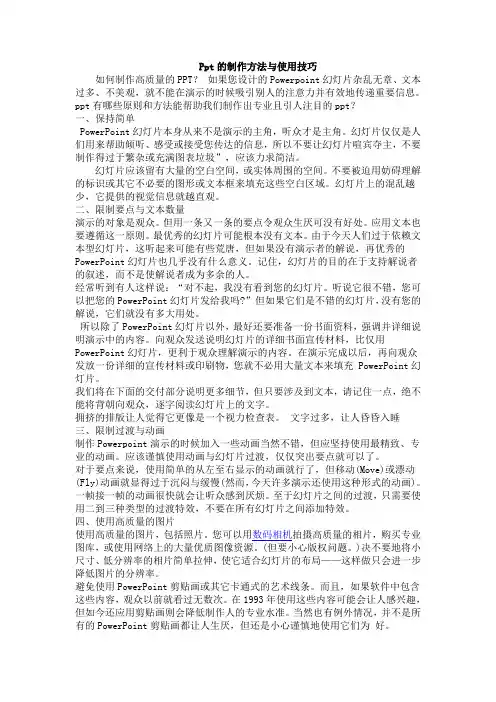
Ppt的制作方法与使用技巧如何制作高质量的PPT?如果您设计的Powerpoint幻灯片杂乱无章、文本过多、不美观,就不能在演示的时候吸引别人的注意力并有效地传递重要信息。
ppt有哪些原则和方法能帮助我们制作出专业且引人注目的ppt?一、保持简单PowerPoint幻灯片本身从来不是演示的主角,听众才是主角。
幻灯片仅仅是人们用来帮助倾听、感受或接受您传达的信息,所以不要让幻灯片喧宾夺主,不要制作得过于繁杂或充满图表垃圾”,应该力求简洁。
幻灯片应该留有大量的空白空间,或实体周围的空间。
不要被迫用妨碍理解的标识或其它不必要的图形或文本框来填充这些空白区域。
幻灯片上的混乱越少,它提供的视觉信息就越直观。
二、限制要点与文本数量演示的对象是观众。
但用一条又一条的要点令观众生厌可没有好处。
应用文本也要遵循这一原则。
最优秀的幻灯片可能根本没有文本。
由于今天人们过于依赖文本型幻灯片,这听起来可能有些荒唐,但如果没有演示者的解说,再优秀的PowerPoint幻灯片也几乎没有什么意义。
记住,幻灯片的目的在于支持解说者的叙述,而不是使解说者成为多余的人。
经常听到有人这样说:“对不起,我没有看到您的幻灯片。
听说它很不错,您可以把您的PowerPoint幻灯片发给我吗?”但如果它们是不错的幻灯片,没有您的解说,它们就没有多大用处。
所以除了PowerPoint幻灯片以外,最好还要准备一份书面资料,强调并详细说明演示中的内容。
向观众发送说明幻灯片的详细书面宣传材料,比仅用PowerPoint幻灯片,更利于观众理解演示的内容。
在演示完成以后,再向观众发放一份详细的宣传材料或印刷物,您就不必用大量文本来填充 PowerPoint幻灯片。
我们将在下面的交付部分说明更多细节,但只要涉及到文本,请记住一点,绝不能将背朝向观众,逐字阅读幻灯片上的文字。
拥挤的排版让人觉得它更像是一个视力检查表。
文字过多,让人昏昏入睡三、限制过渡与动画制作Powerpoint演示的时候加入一些动画当然不错,但应坚持使用最精致、专业的动画。

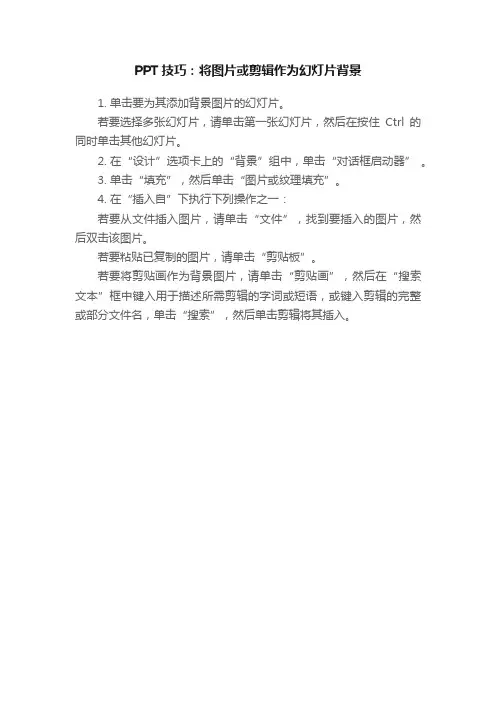
PPT技巧:将图片或剪辑作为幻灯片背景
1. 单击要为其添加背景图片的幻灯片。
若要选择多张幻灯片,请单击第一张幻灯片,然后在按住Ctrl的同时单击其他幻灯片。
2. 在“设计”选项卡上的“背景”组中,单击“对话框启动器” 。
3. 单击“填充”,然后单击“图片或纹理填充”。
4. 在“插入自”下执行下列操作之一:
若要从文件插入图片,请单击“文件”,找到要插入的图片,然后双击该图片。
若要粘贴已复制的图片,请单击“剪贴板”。
若要将剪贴画作为背景图片,请单击“剪贴画”,然后在“搜索文本”框中键入用于描述所需剪辑的字词或短语,或键入剪辑的完整或部分文件名,单击“搜索”,然后单击剪辑将其插入。
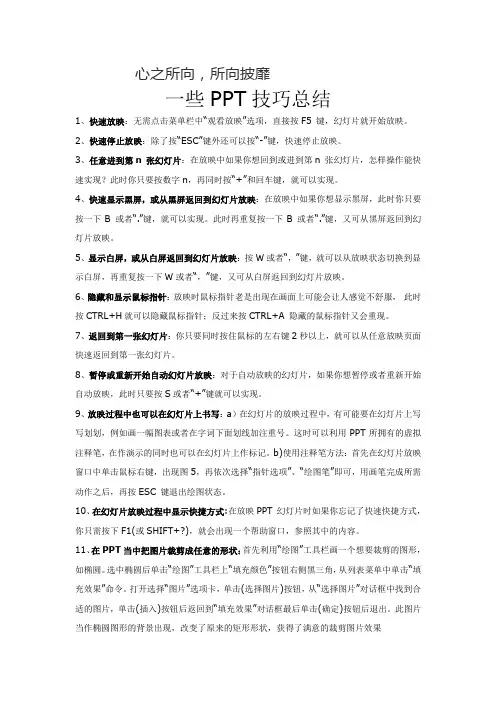
心之所向,所向披靡一些PPT技巧总结1、快速放映:无需点击菜单栏中“观看放映”选项,直接按F5 键,幻灯片就开始放映。
2、快速停止放映:除了按“ESC”键外还可以按“-”键,快速停止放映。
3、任意进到第n 张幻灯片:在放映中如果你想回到或进到第n 张幻灯片,怎样操作能快速实现?此时你只要按数字n,再同时按“+”和回车键,就可以实现。
4、快速显示黑屏,或从黑屏返回到幻灯片放映:在放映中如果你想显示黑屏,此时你只要按一下B 或者“.”键,就可以实现。
此时再重复按一下B 或者“.”键,又可从黑屏返回到幻灯片放映。
5、显示白屏,或从白屏返回到幻灯片放映:按W或者“,”键,就可以从放映状态切换到显示白屏,再重复按一下W或者“,”键,又可从白屏返回到幻灯片放映。
6、隐藏和显示鼠标指针:放映时鼠标指针老是出现在画面上可能会让人感觉不舒服,此时按CTRL+H就可以隐藏鼠标指针;反过来按CTRL+A 隐藏的鼠标指针又会重现。
7、返回到第一张幻灯片:你只要同时按住鼠标的左右键2秒以上,就可以从任意放映页面快速返回到第一张幻灯片。
8、暂停或重新开始自动幻灯片放映:对于自动放映的幻灯片,如果你想暂停或者重新开始自动放映,此时只要按S或者“+”键就可以实现。
9、放映过程中也可以在幻灯片上书写:a)在幻灯片的放映过程中,有可能要在幻灯片上写写划划,例如画一幅图表或者在字词下面划线加注重号。
这时可以利用PPT所拥有的虚拟注释笔,在作演示的同时也可以在幻灯片上作标记。
b)使用注释笔方法:首先在幻灯片放映窗口中单击鼠标右键,出现图5,再依次选择“指针选项”、“绘图笔”即可,用画笔完成所需动作之后,再按ESC 键退出绘图状态。
10、在幻灯片放映过程中显示快捷方式:在放映PPT 幻灯片时如果你忘记了快速快捷方式,你只需按下F1(或SHIFT+?),就会出现一个帮助窗口,参照其中的内容。
11、在PPT当中把图片裁剪成任意的形状:首先利用“绘图”工具栏画一个想要裁剪的图形,如椭圆。
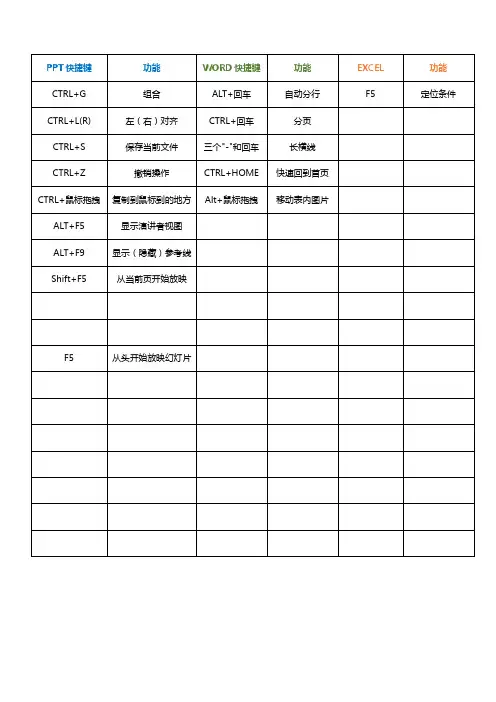
PPT⏹取色器:选择要改的内容--取色器—移动取色器到要取的颜色。
⏹PPT与Excel联合:ctrl+c --- PPT左上角的黏贴下的小三角---选择性黏贴—黏贴链接⏹设置默认字体:设计-右下角小按钮-字体⏹图片半透明化:插入矩形—填充图片(剪切板)—调节透明度⏹设置logo:双击—颜色-透明色—点击原图—柔化边缘去掉边缘或者删除背景—标记保留处—保存变化logo颜色:转成图片---图片校正—亮度调节⏹缩放:按住ctrl是中心缩放,shift是比例缩放⏹设置母板:视图-幻灯片母板-插入图-关闭母板视图-选择目标版面即可看到⏹打印PPT时颜色选灰度⏹Ctrl+拖拽,复制黏贴;Ctrl+shift+拖拽,水平或垂直黏贴⏹统一改变插入的图形形状:选中--编辑形状--更改形状--重新选形状⏹选择图层:开始-选择-选择窗格⏹删除背景:格式-删除背景⏹制作相册:插入-相册-文件/磁盘-创建-全选幻灯片-切换效果设为“随机”-勾选“设置自动换片时间”⏹整张PPT同时设多种颜色:设计-点击小箭头-颜色⏹拆分字体1.插入矩形,改变颜色2.选中文本框和矩形--合并图形--拆分⏹裁剪1.从1/2处裁剪,调整大小,移到右边2.选中图片,ctrl+shift,复制到左边3.点击裁剪,移动裁剪区域4.双击图片按钮-选中饱和度为0的效果⏹剪切图形1.插入形状2.同时选中2个图形-合并形状⏹清除格式文本:开始-清除所有格式图:格式-重设图片表格:设计-表格样式-清除格式⏹裁剪人物头像1.1:1裁剪2.裁剪出头像后,选中当前裁剪的图,选中ctrl+shift复制图片3.点击裁剪图片,把裁剪框放到第二个人头上,鼠标点击空白处。
⏹制造朦胧感1.插入形状,填黑色2.将透明度调到50左右3.把头像放到顶层⏹比例不同如何更换图片1.把要改的图复制到目标页面,按照合适的比例裁剪2.Ctrl+X剪切到剪切板3.右键单击更换图片-来自剪贴板⏹如何裁剪不同风格的团队照片1.空页面点击右键,插入参考线(复制时按住ctrl拖动)2.裁剪选中横纵比1:1, 鼠标位于裁剪框边缘时可拖动,按住shift可以等比拖动3.选中对其-垂直居中+横向分布4.横向分布,即可间距一样(先手动确定两边位置)5.如要区分主次,按住ctrl+shift可以按照中心大小缩放⏹如何裁剪不同大小的照片1.插入参考线,横向的。

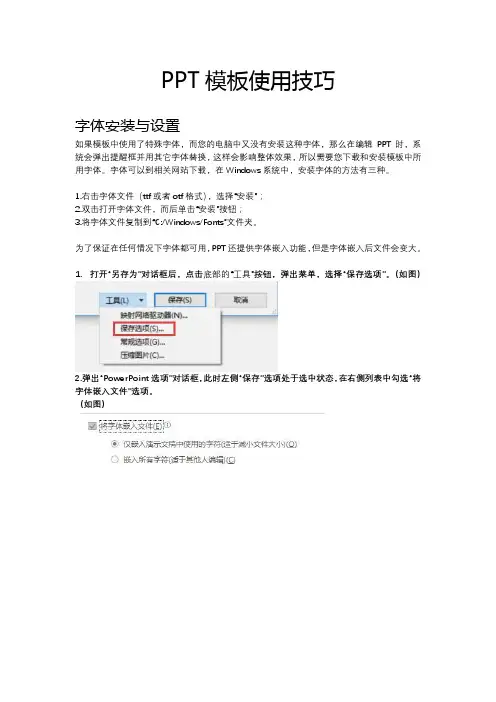
PPT模板使用技巧字体安装与设置如果模板中使用了特殊字体,而您的电脑中又没有安装这种字体,那么在编辑PPT时,系统会弹出提醒框并用其它字体替换,这样会影响整体效果,所以需要您下载和安装模板中所用字体。
字体可以到相关网站下载,在Windows系统中,安装字体的方法有三种。
1.右击字体文件(ttf或者otf格式),选择“安装”;2.双击打开字体文件,而后单击“安装”按钮;3.将字体文件复制到“C:/Windows/Fonts”文件夹。
为了保证在任何情况下字体都可用,PPT还提供字体嵌入功能,但是字体嵌入后文件会变大。
1.打开“另存为”对话框后,点击底部的“工具”按钮,弹出菜单,选择“保存选项”。
(如图)2.弹出“PowerPoint选项”对话框,此时左侧“保存”选项处于选中状态,在右侧列表中勾选“将字体嵌入文件”选项。
(如图)如果您对PPT模板中的字体风格不满意,可进行批量替换,一次性更改各页面字体。
1.在“开始”选项卡中,点击“替换”按钮右侧箭头,选择“替换字体”。
(如图)2.在图“替换”下拉列表中选择要更改字体。
(如图)3.在“替换为”下拉列表中选择替换字体。
4.点击“替换”按钮,完成。
替换模板中的图片模板中的图片展示页面,您可以根据需要替换这些图片,下面介绍两种替换方法。
方法一:更改图片1.选中模版中的图片(有些图片与其他对象进行了组合,选择时一定要选中图片本身,而不是组合)。
2.单击鼠标右键,选择“更改图片”,选择要替换的图片。
(如图)方法二:图片填充如果选中模版中的图片,单击右键不会出现“更改图片”选项,就请使用以下方法。
1.选中模版中的图片(有些图片与其他对象进行了组合,选择时一定要选中图片本身,而不是组合)。
2.单击鼠标右键,选择“设置图片格式”,“填充”,“图片或文理填充”,“插入图片来自”选择要替换的图片,也可以通过“剪贴板”直接替换已被您复制的图片。
(如图)借助PPT裁剪工具对替换图片进行调整,使其与模板中图片长宽比例一致,防止图片变形。
怎么在ppt2010中给图案添加填充效果
推荐文章
在PPT2010中如何挑选图案?热度:在ppt2010中如何添加节?热度: PPT2010中文字图片填充效果的方法是什么热度: PPT2010中如何添加多条辅助线在视觉上对齐对象热度: PPT2010如何制作镂空文字添加飞入动画扫光动画效果热度:
PPT制作是信息时代下的产物,是当前办公室普遍应用的一种软件,不管用于教学还是企业展示,Powerpoint软件都具有较好的展示功能,能够形象生动的表达意愿和目的。
下面小编就教怎么在ppt2010中给图案添加填充效果。
ppt2010中给图案添加填充效果的方法
①我们启动PowerPoint2010,在主页面输入下面的文字,soeasy,希望我们的教程对大家来说也是soeasy。
选中之后,单击格式菜单下的艺术字样式按钮。
②弹出设置文本效果格式对话框,在文本填充标签中勾选图案填充,选择对角线样式。
③单击前景色按钮,选择一款颜色。
④然后是背景色的设置。
⑤最后是字体的设置,选为ALGERIAN字体,这样效果更加明显。
⑥我给大家看看最后的效果吧,如下所示:。
PPT高级进阶技巧!这样填充图片!让你的PPT瞬间逼格满满
我们经常看到一些电影宣传海报逼格满满,运用了很多图片处理技巧,不过不会用PS的小伙伴想要做出海报级别的图片该怎么办呢?今天小编就来给大家分享一个PPT技巧,教你轻轻松松做出高逼格的海报封面图!一起来学一学吧!
1、插入图片
首先我们要准备好两张图片素材,一张人物素材图片,一张风景素材图片,点击【插入】——【图片】,将素材插入到PPT里~
2、抠图
然后点击人物图片,选择【格式】——【删除背景】将背景删除掉,只留下人物部分~
3、亮度设置
接下来依旧是选中人物图片,然后点击右键,在【设置图片格式】——【图片】——【图片更正】——【亮度/对比度】里把亮度调到最高,也就是100%~
4、正片叠底
接下来我们先选中背景图片,然后按Ctrl键同时选中人物图片,
选择【正片叠底】功能,这个功能需要我们事先在PPT安装一个OneKey插件,点击这个功能之后,我们会发现人物图被风景图覆盖了~
没有插件的小伙伴可以在第2步抠图的时候,把人物留下,把背景去掉,然后用背景图填充人物图,就像这样子:
5、删除背景
有插件的小伙伴直接选中背景图片,删除掉背景,就能得到这样的效果啦~没有插件的小伙伴选择人物图片,抠图删掉背景,也是得到同样的效果的哟~
最后我们可以再稍微设置一下背景颜色,然后添加一些文字,就可以做成一张别具一格的封面啦!。
如何设置幻灯片的背景填充方式幻灯片是展示演示文稿内容的重要工具,而背景填充方式可以给幻灯片增添美观和吸引力。
在演示中选择适合的背景填充方式是提升幻灯片质量的关键之一。
本文将介绍几种常见的背景填充方式,并提供如何设置幻灯片背景填充方式的步骤。
一、纯色背景填充方式纯色背景填充方式是最简单和常见的一种方式。
通过使用单一的颜色作为幻灯片的背景,可以让内容更加突出。
设置纯色背景的步骤如下:1. 打开幻灯片编辑界面,在“设计”选项卡中选择“背景样式”。
2. 在背景样式中选择“纯色背景”选项。
3. 在弹出的颜色选择器中,选择一个合适的颜色作为幻灯片的背景颜色。
4. 点击“应用到所有幻灯片”按钮,以应用相同的背景颜色到所有幻灯片上。
二、渐变背景填充方式渐变背景填充方式可以给幻灯片增加层次感和视觉效果。
通过在幻灯片上应用两种或更多颜色的渐变效果,可以创造出更加丰富多彩的背景。
设置渐变背景的步骤如下:1. 打开幻灯片编辑界面,在“设计”选项卡中选择“背景样式”。
2. 在背景样式中选择“渐变背景”选项。
3. 在弹出的渐变编辑器中,选择想要的渐变类型(线性渐变、径向渐变等)。
4. 通过添加、删除、调整渐变色标的位置和颜色,来调整渐变的效果。
5. 点击“应用到所有幻灯片”按钮,以应用相同的渐变背景到所有幻灯片上。
三、图片背景填充方式图片背景填充方式可以通过添加图像来丰富幻灯片的背景效果。
使用高质量的图片可以提升幻灯片的视觉吸引力和专业感。
设置图片背景的步骤如下:1. 打开幻灯片编辑界面,在“设计”选项卡中选择“背景样式”。
2. 在背景样式中选择“图片背景”选项。
3. 在弹出的图片选择器中,选择一张合适的图片作为幻灯片的背景图像。
4. 根据需要调整图片的填充方式(平铺、拉伸、居中等)。
5. 点击“应用到所有幻灯片”按钮,以应用相同的图片背景到所有幻灯片上。
四、图案背景填充方式图案背景填充方式可以通过使用预设的图案来装饰幻灯片背景。
制作PPT技巧做PPT最需要的就是思路。
自认做PPT我已经很高很高的高手了(自恋中.。
),做了7-8年,技术上没有任何问题,可是每次在做新PPT之前,还是很头痛!头痛的东西很多:思路,架构,版面,色调,详略,图片等等。
但感觉最有用也是最头痛的就是思路。
由此,根据我的经验,我认为做PPT的流程应该是:1,最开始什么都不要想,不要去查资料,也不要接触电脑,而是用笔在纸上写出提纲,当然,能简单的划出逻辑结构图最好了.越细越好。
2,打开PPT,不要用任何模板,将你的提纲按一个标题一页整出来。
(过去我就总是追求完美,首先搞摸板,花掉半个多小时,做的过程中不满意又修改,做完后又修改,甚至最后完全推翻---—伤神费力耗时!!)3,有了整篇结构性的PPT(底版/内容都是空白的,只是每页有一个标题而已),就可以开始去查资料了,将适合标题表达的内容写出来或从网上拷贝进来,稍微修整一下文字,每页的内容做成带”项目编号”的要点.当然在查阅资料的过程中,可能会发现新的资料,非常有用,却不在你的提纲范围中,则可以进行调整,在合适的位置增加新的页面.4,看看PPT中的内容哪些是可以做成图的,如其中中带有数字、流程、因果关系、障碍、趋势、时间、并列、顺序等等内容的,全都考虑用图画的方式来表现.如果有时候内容过多或实在是用图无法表现的时候,就用“表格”来表现.实在实在是不行了,才用文字说明.所以,最好的表现顺序是:图-—表——字.这个过程中图是否漂亮不要在意,“糙”点没关系,关键是你用的图是否准确。
5、选用合适的母版,根据你的PPT呈现出的情绪选用不同的色彩搭配,如果觉得office自带的母版不合适,自己在母版视图中进行调整,自己加背景图、Logo、装饰图等。
其实关于母版颜色的选择,这么多年,我也一直没有研究透彻,据说不同的颜色会给人带来不同的感情冲击,专业的书讲的都是些狗屁理论,不就是情绪吗?我就按自己的情绪来定了。
当然,如果是有公司自己的标准模版,就不用费这些工夫了,直接用之。